时间:2020-06-11 17:20:45
作者:lizhu
来源:u老九
1. 扫描二维码随时看资讯
2. 请使用手机浏览器访问:
http://m.xitongzhijia.net/article/181119.html
手机查看
评论
爱剪辑作为一款优秀的视频剪辑软件,除了具有视频处理、音频处理等功能以外,还拥有非常多的特效可供用户选择使用,如字幕特效、转场特效等,功能十分强大。那么,爱剪辑字幕怎么添加方形变化效果呢?下面,我们就一起往下看看具体的添加方法吧!
方法步骤
1、首先这个方形变化效果 -是在爱剪辑里面的字幕特效-消失特效-新奇特效类-可以找到;
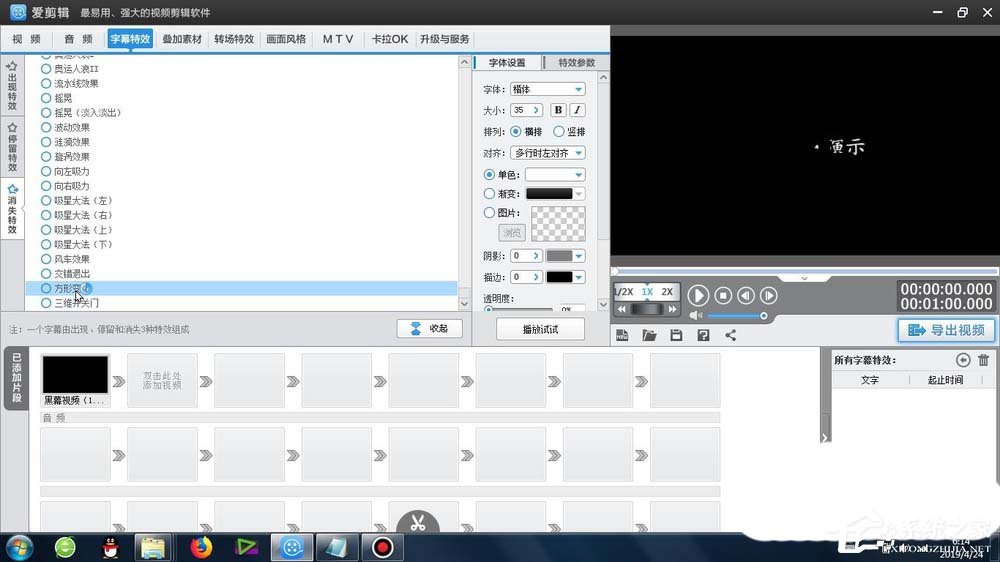
2、再就是在右上角的视频预览区域,双击鼠标,打开文字的编辑窗口;
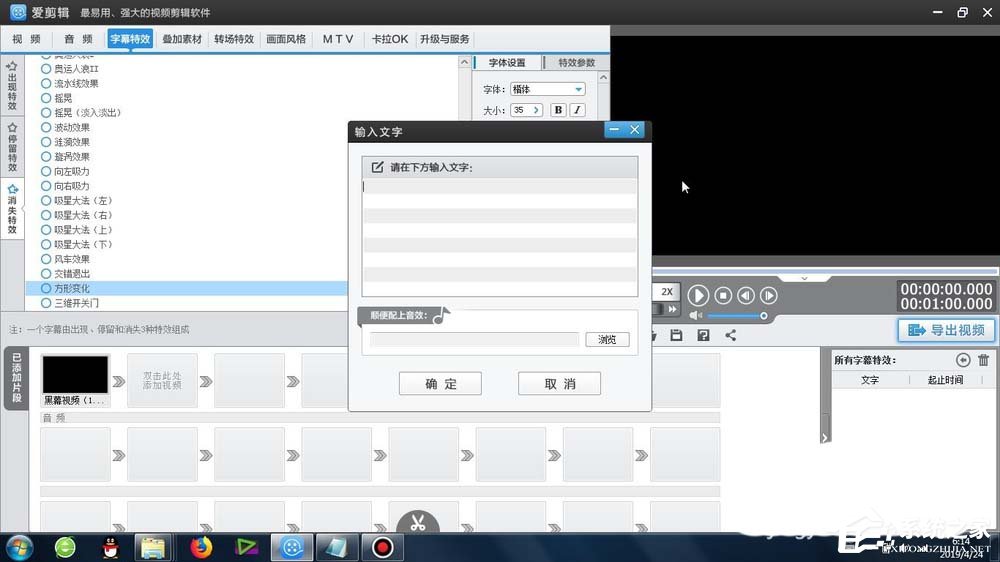
3、输入文字,确定之后,文字就会出现在视频预览区域;
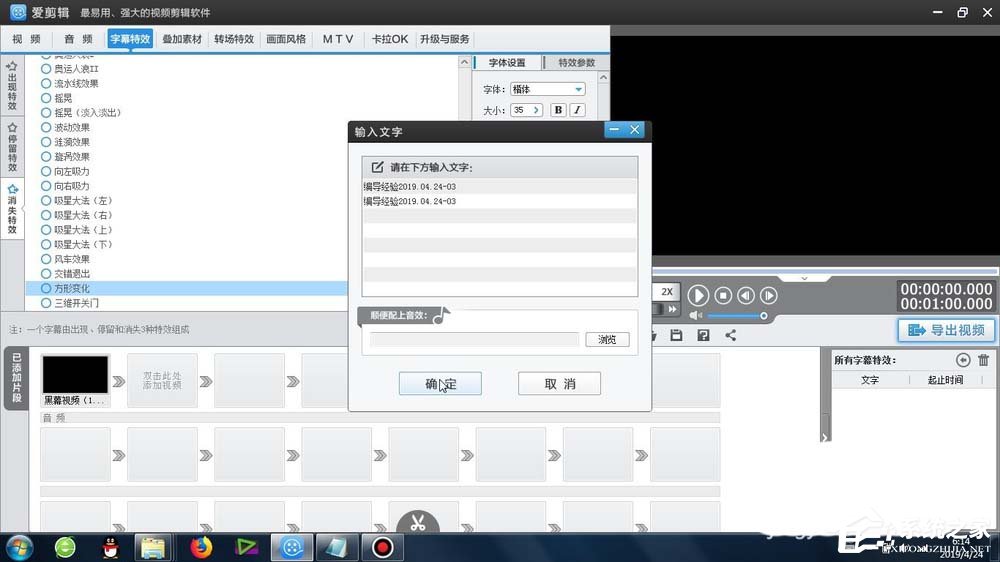
4、我们可以修改文字的各种属性-字体、大小、颜色以及描边;
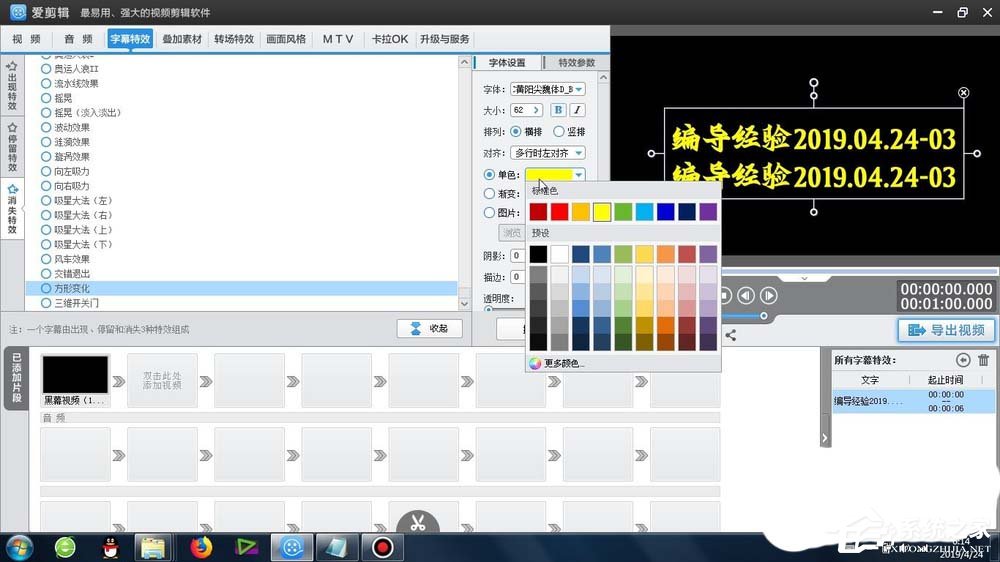
5、更改完成后,一定要确保文字元素的选中,然后勾选左侧的方形变化效果;
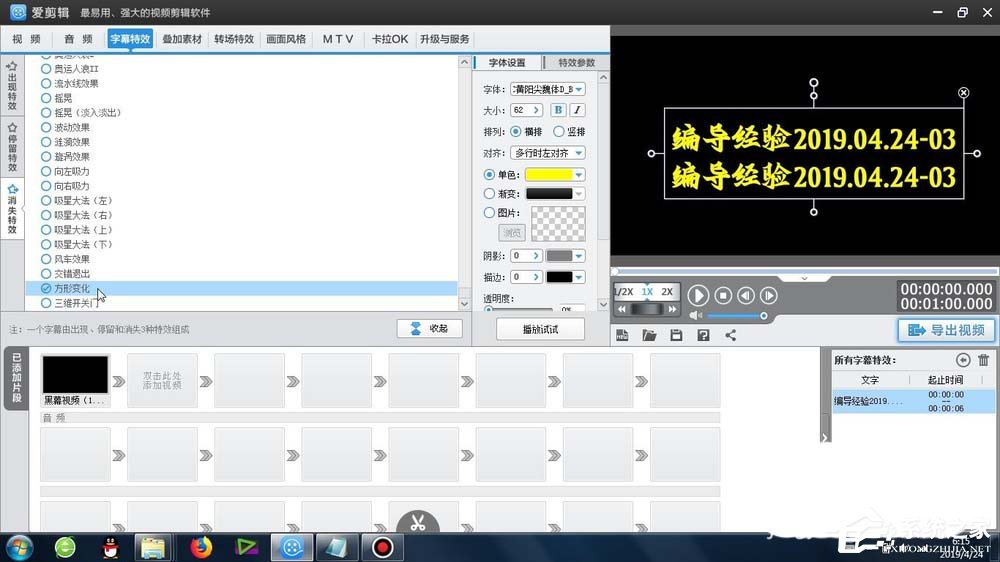
6、可以在视频预览区域利用播放按键,进行方形变化效果的整体预览。

发表评论
共0条
评论就这些咯,让大家也知道你的独特见解
立即评论以上留言仅代表用户个人观点,不代表u老九立场